萬盛學電腦網 >> 圖文處理 >> MAYA教程 >> Maya制作臉部表情的動畫教程
Maya制作臉部表情的動畫教程
1、導入一個模型,這裡用POLYGON,因為我們要減少工作量,當然用SMOOTH模型也行,只不過工作量要大些。這個模型是我用30分鐘剛拉出來的,不好請大家原諒,作為一個道具吧。
2、打開PAINT選擇工具。
3、首先要進入點模式,用PAINT工具選取要進行變形的地方。比如上嘴唇,注意,中間不要選漏掉任何一個點。

4、創建一個Cluster。
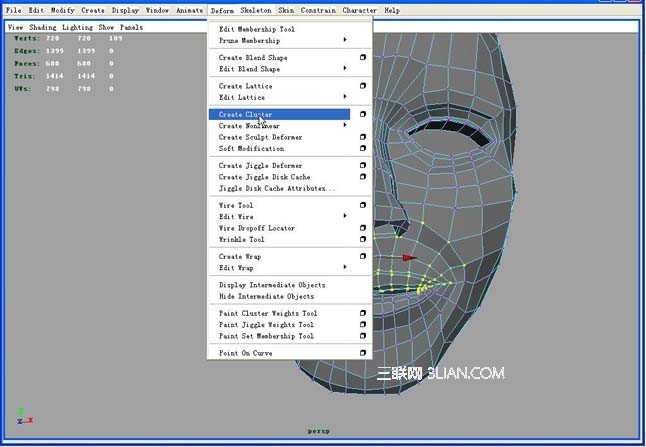
5、進入Object模式,選擇Paint cluster權重工具。
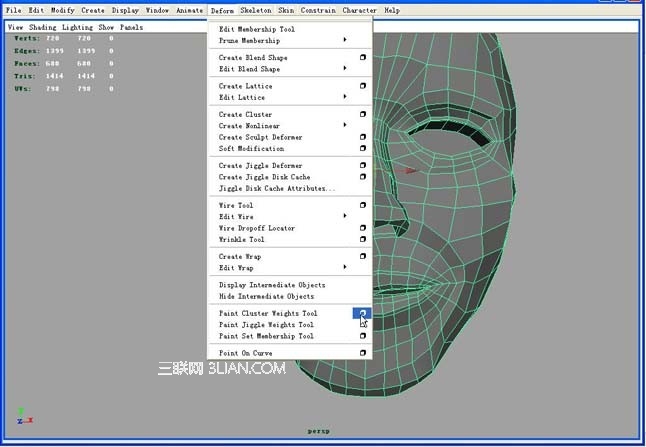
6、這時模型變成這樣。
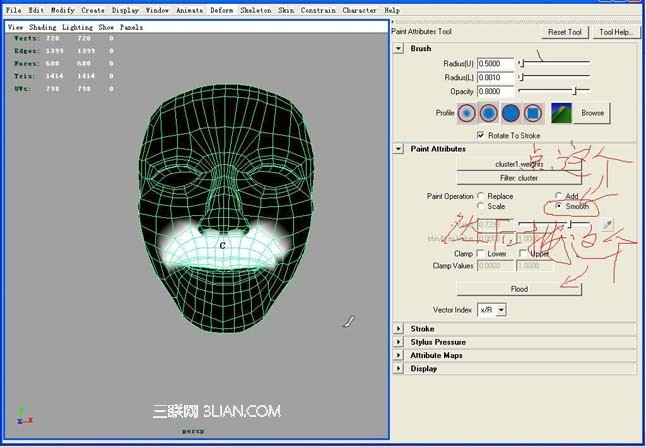
7、這裡的參數多調幾次就知道了,不象機器,這隨便你怎麼調它都不會壞。
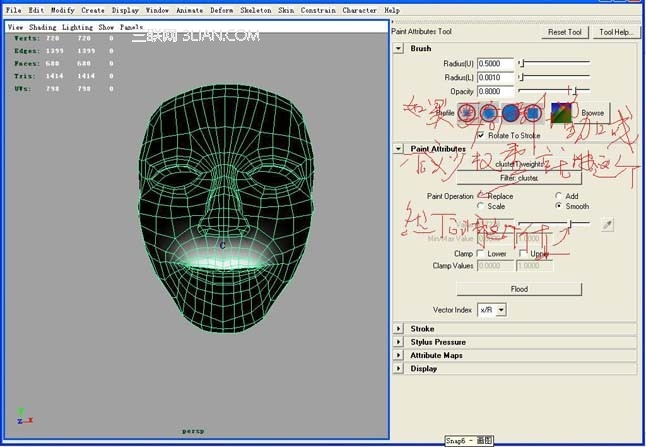
8、打開outline窗口,選擇剛創建的Cluster,移動一下試試。不要忘記恢復原位。順便給它取個名。這裡的outline and Channel窗口我都是用我自己設置的快捷鍵,Alt+o and Alt+c很方便,不信你試試。因為這很常用的。
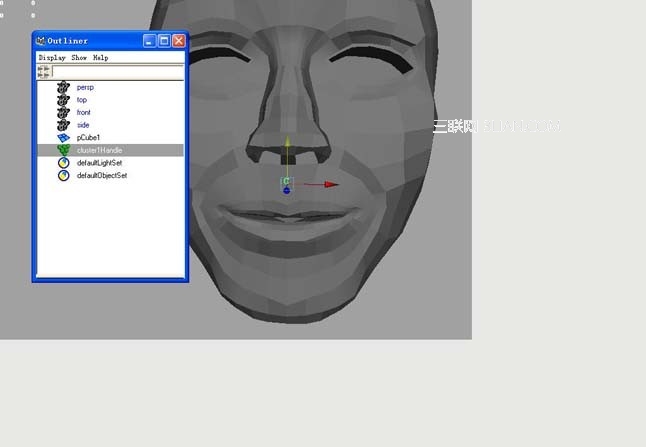
9、在需要變形的地方再創建若干個cluster。
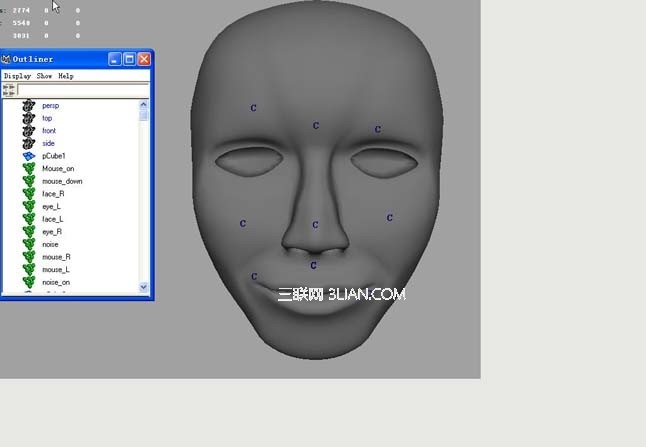
10、現在可以給它smooth了,利用這個原模型創建你所需要的變形對象,每創建一個之後,要將原模型的cluster恢復原位。這在channel裡面調整。這裡我就隨便調幾個表情。多調幾個也沒關系,看似復雜,在以後我們會有辦法來管理的。

11、選擇所有模型,注意原模型要到最後選。
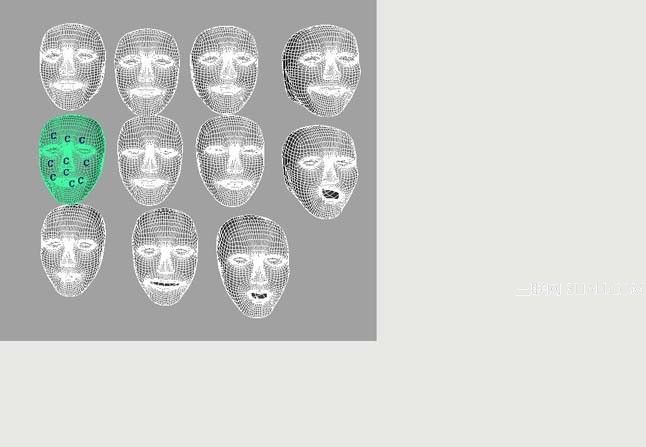
12、創建blend shape。
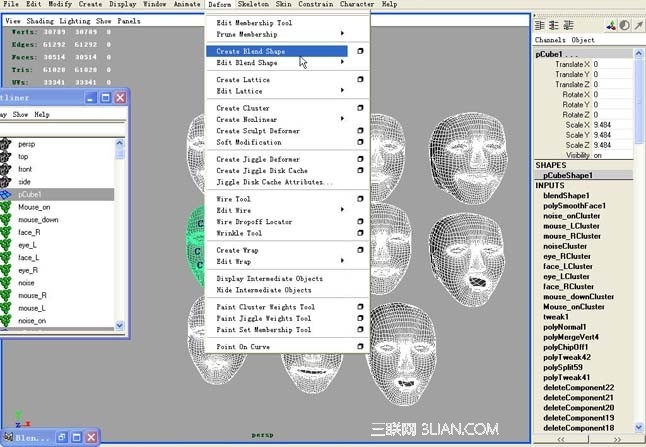
如圖。
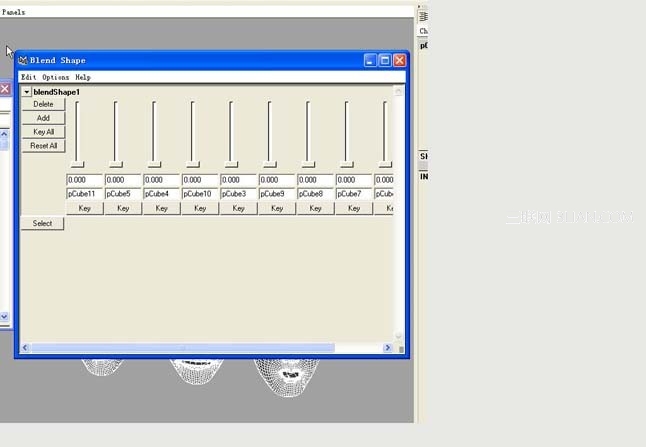
如圖。
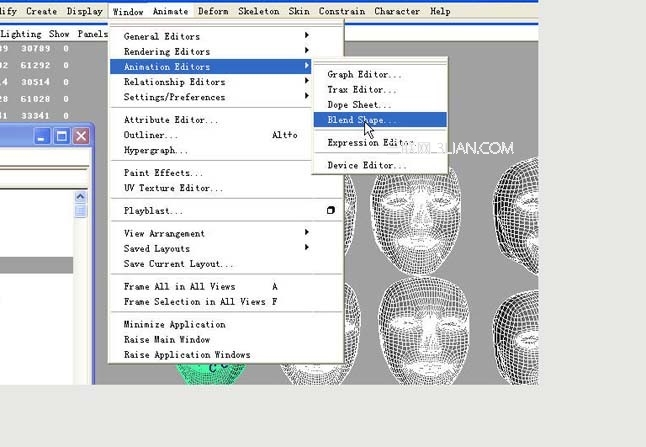
- 上一頁:Maya制作眼球動畫
- 下一頁:MAYA快速動畫秘訣
MAYA教程排行
軟件知識推薦
相關文章
copyright © 萬盛學電腦網 all rights reserved



